Az Apple Térképek alkalmazása nagyon jól sikerült az utóbbi időben, mindaddig, amíg nem akarja, hogy parkok és erdők zölddel legyenek megjelölve. Az Apple legtöbb beépített alkalmazásához hasonlóan a Térkép még jobb, ha 3D-s érintéssel használja. Ha mindent megnyom, az alkalmazás ikonjától a sarkon lévő apró időjárási dobozig, elérheti a parancsikonokat és az extra információkat. Lássuk.
3D Érintse meg a Térkép ikont a hely kijelöléséhez
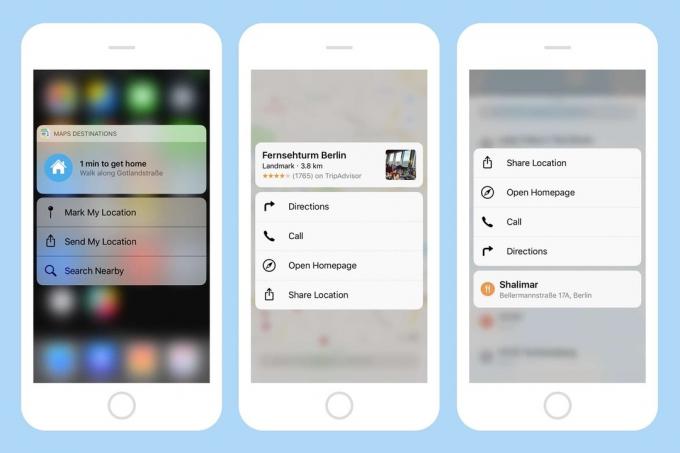
Fotó: Cult of Mac
A móka az alkalmazás ikonjánál kezdődik. Csak kényszerítetten érintse meg a Térkép ikont a kezdőképernyőn (vagy a Reflektorfényben és a Siri alkalmazásjavaslatokban), és kiválaszthatja, hogy megjelöli-e az aktuális helyét, megosztja-e tartózkodási helyét vagy keres a közelben. Ezek mindegyike elvégezhető a Térkép alkalmazásban, vagy az Üzenetek alkalmazásban, helymegosztás esetén, de ez sokkal gyorsabb és intuitívabb. Érdemes megjelölni például azt a helyet, ahol kedvel egy hűvös éttermet, hogy később meglátogassa, vagy a út, ahol kanyarodtál az erdőben, vagy talán csak emlékezni akarsz arra, hogy hol temetted el kincs. Így lehet újra megtalálni őket.
3D Érintsen meg egy helyet az útvonaltervezéshez és egyebekhez
Ha a térképen valahol olyan helyet észlel, amelyről többet szeretne megtudni, akkor csak érintse meg erőszakkal. Legalább bárhol megoszthatja ezt a helyet, vagy útbaigazítást kaphat oda. Ha a Térkép többet tud a helyről, akkor lehet, hogy közvetlenül is felhívhatja a helyet (telefonon!), Vagy felkeresheti a webhelyét. Ez nem hangzik soknak, de nagyszerű módja annak, hogy megtudja, mi van a környéken, ha idegen városban van.
Hozzáférés a korábbi keresési eredményekhez
Ha megérinti a Térkép keresőmezőjét, amely az iPhone képernyőjének alján található, akkor megjelenik a korábbi keresések és keresési eredmények listája is. 3D Érintse meg az egyik találatot, és olyan ablakokat kap, amelyek ugyanazokkal a lehetőségekkel rendelkeznek, mint ha 3D -n megérintené a térképen, a fentiek szerint.
Gyorsan ellenőrizze az időjárást

Fotó: Cult of Mac
Látja a kis időjárási ikont a térkép főképernyőjének alsó sarkában? Azt, amelyik napot vagy felhőt mutat, és az aktuális hőmérsékletet? Próbáljon keményen nyomni ezen. Felugrik egy kis doboz a nap hátralévő részének időjárás -előrejelzésével. Nyomja meg egy kicsit erősebben, és a hely megnyílik az időjárási alkalmazásban, ahol kiválaszthatja, hogy hozzáadja -e az időjárási helyeihez, vagy csak megtekintheti. Ez hasznos, ha látni szeretné, hogy esni fog -e ma délután az Ön környékén, de még jobb, ha körülnézel a világon a térképen. Kíváncsi a jelenlegi időjárásra azon a helyen, ahová néhány nap múlva ellátogat? Csak keresse meg a helyet a térképen, és használja ezt a trükköt.
A 3D Touch, ahogy mindig mondjuk, fantasztikus módja az iPhone használatának. Lassan ezek a gyorsbillentyűk automatikussá válnak. Ha valaha is keményen nyomja az iPad képernyőjét, akkor tudni fogja, hogy valóban megszerezte a 3D Touch szokást.
